I denne vejledning lærer vi, hvordan du kan arbejde med højtopløste og kvalitetsmæssigt højkvalitetsfotos i Canva. Uanset om det er til sociale medier, invitationer eller andre projekter – det rette billede kan markant forbedre dit design og gøre det iøjnefaldende. Du vil se, at Canva giver dig adskillige muligheder for at indsætte, redigere og optimere billeder. Lad os komme i gang!
Vigtigste indsigter Ved at arbejde målrettet med fotos i Canva kan du øge synligheden af dine designs. Fra valg af de rette billeder, tilpasning og ændring af farver til effektiv brug af stilelementer – denne guide hjælper dig med at omsætte dine kreative ideer.
Trin-for-trin-guide
Adgang til fotos
For at arbejde med fotos, naviger til "Elementer" i Canva-panel og rul ned til "Billeder". Her finder du et udvalg af billeder sorteret efter emner. Alternativt kan du indtaste specifikke termer som "Jul" eller "Strand" i søgefeltet for at gå direkte til de ønskede billeder.
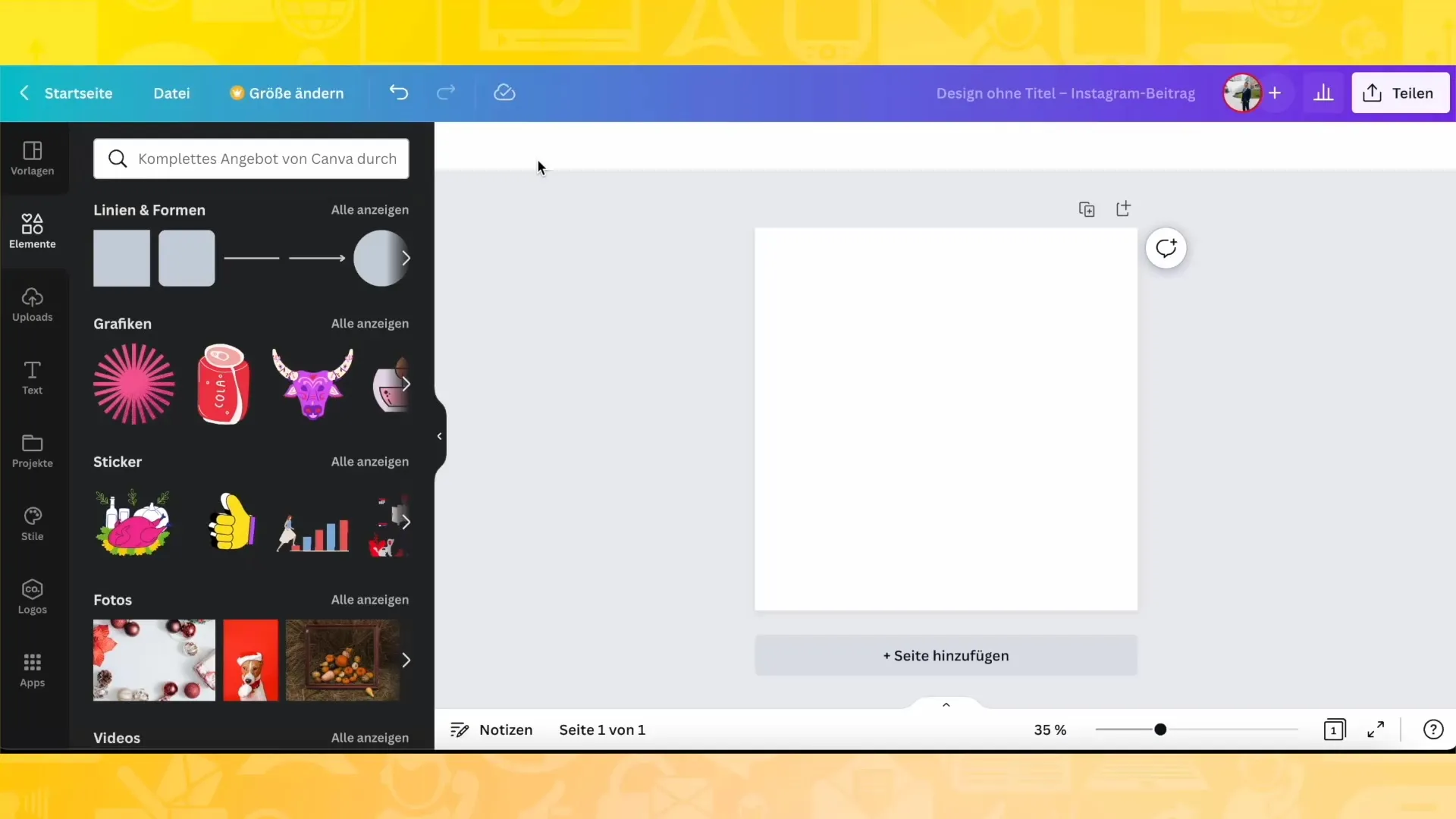
Oprette en bjælke til fotos
Hvis du ofte arbejder med fotos, anbefaler jeg dig at oprette en personaliseret bjælke ved at klikke på "Apps" og vælge "Fotos". Dette vil vise en ny bjælke, der giver dig nem adgang til fotos. Du kan udføre lignende trin for andre elementer som videoer eller diagrammer.
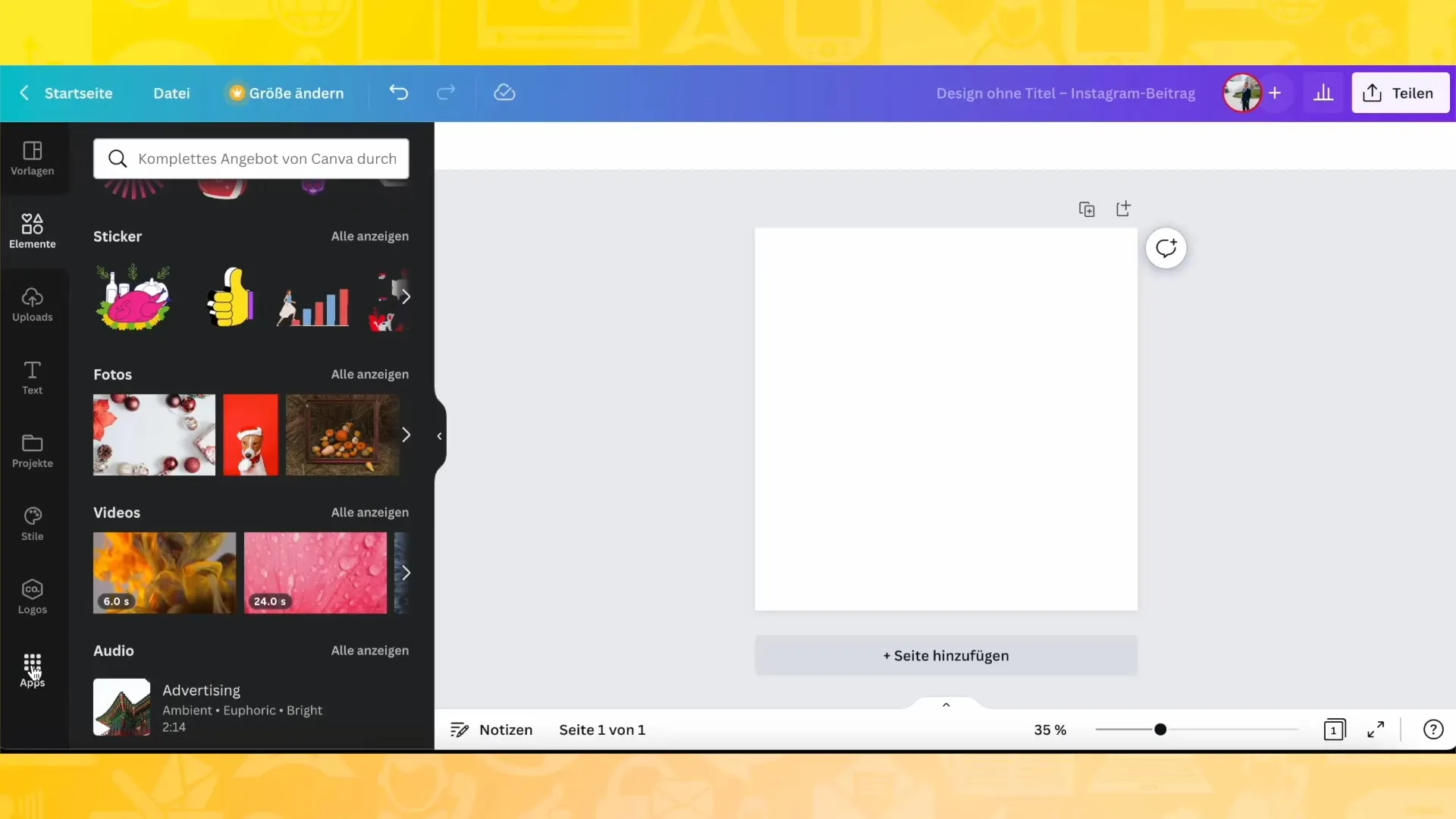
Vælg og tilpas et billede
Vælg det ønskede billede og klik på det for at indsætte det i dit design. Canva giver dig hjælp gennem hjælpelinjer, der hjælper dig med at justere billedet nøjagtigt. Vær opmærksom på, at billedet er jævnt placeret i rammen for at opnå et harmonisk udseende.
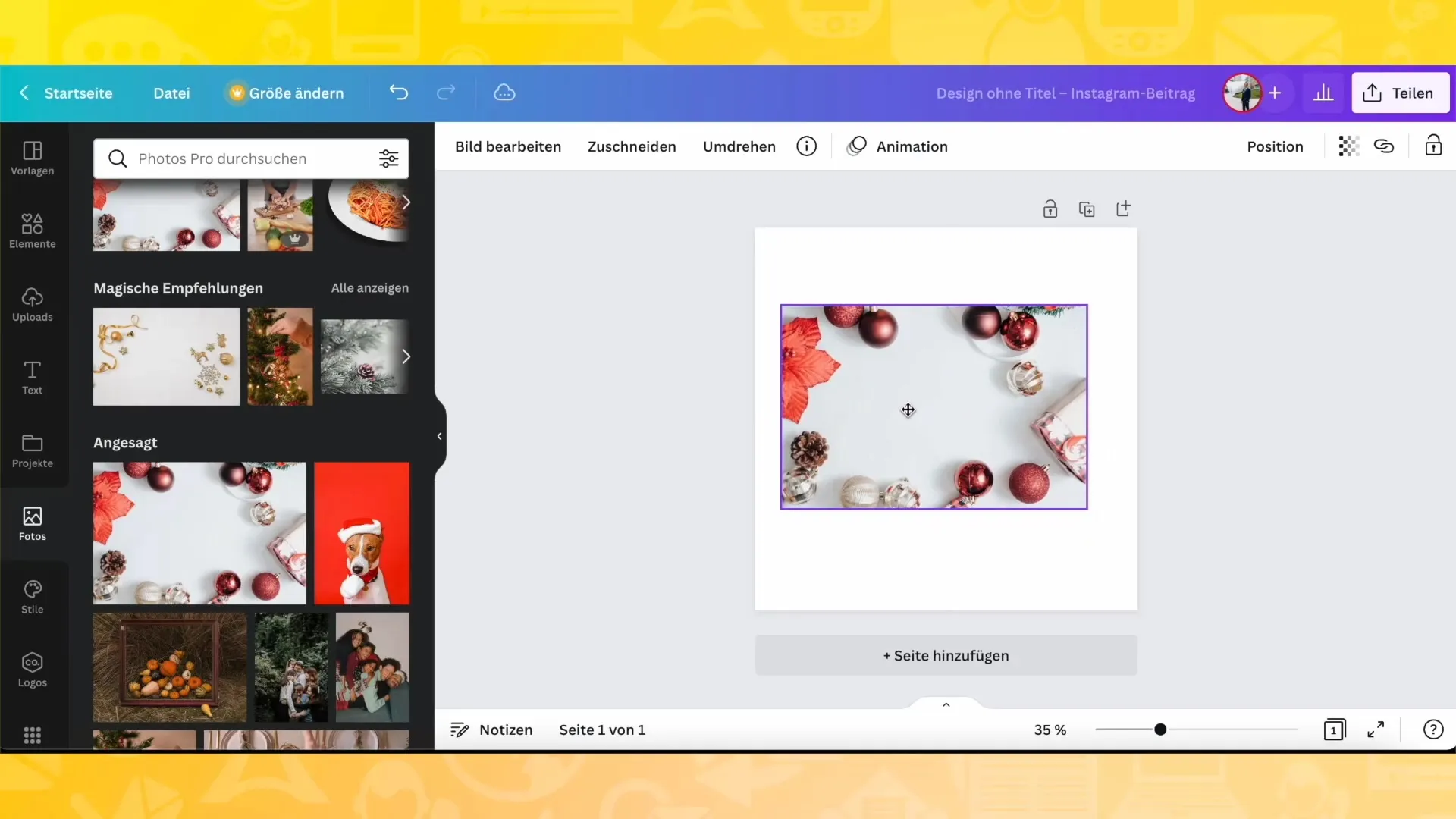
Ændre billedstørrelse
For at integrere dine fotos optimalt i designet kan du tilpasse størrelsen. Træk i hjørnerne af billedet for at forstørre eller formindske det. Vær opmærksom på, at vigtige billeddele ikke bliver beskåret, når du ændrer størrelsen.
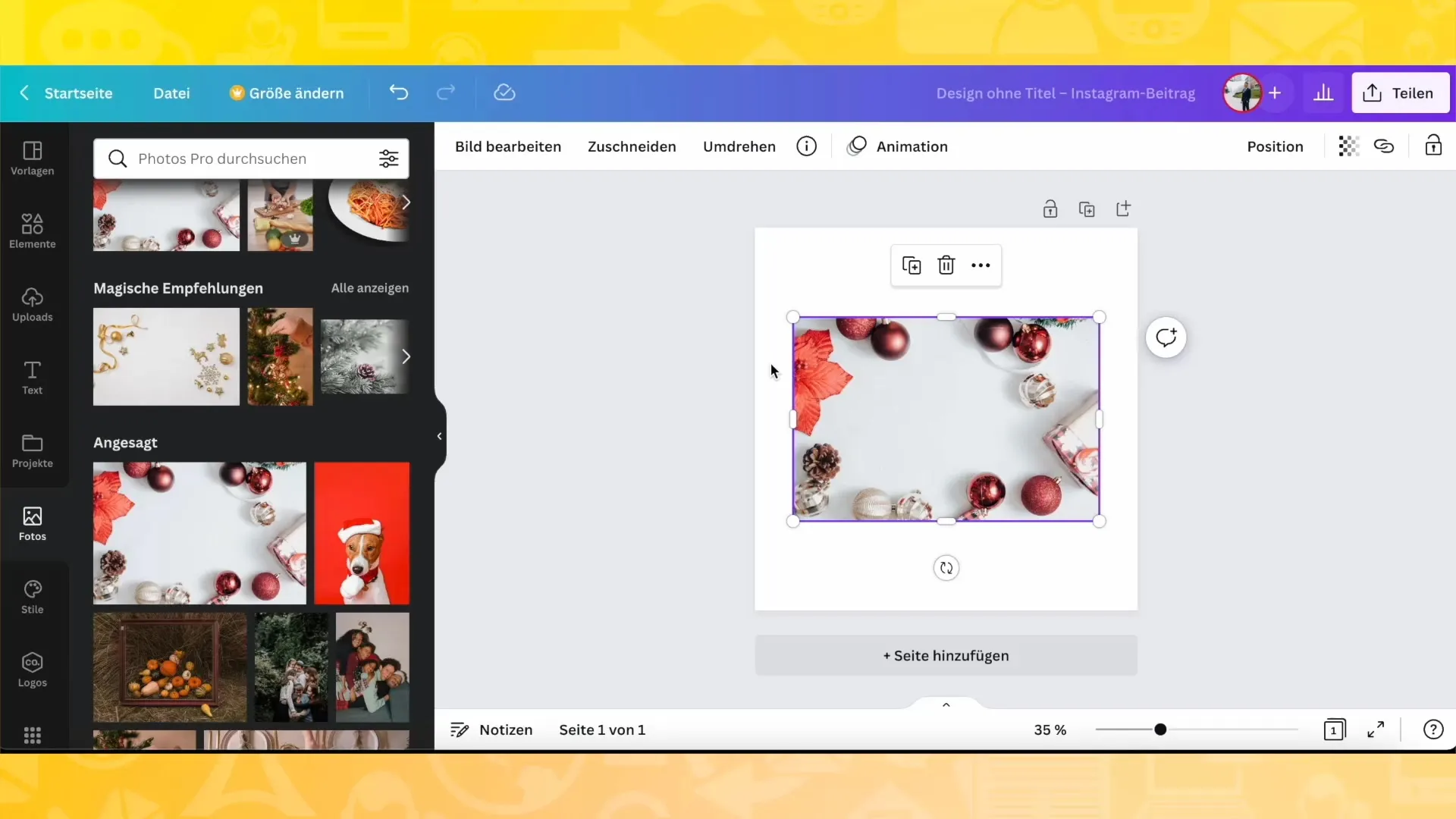
Dobbeltklik for billedredigering
Ønsker du at tilpasse billedet i sin helhed? Dobbeltklik for at åbne billedredigeringsmulighederne. Her kan du justere billedets position for at opnå den ønskede effekt.
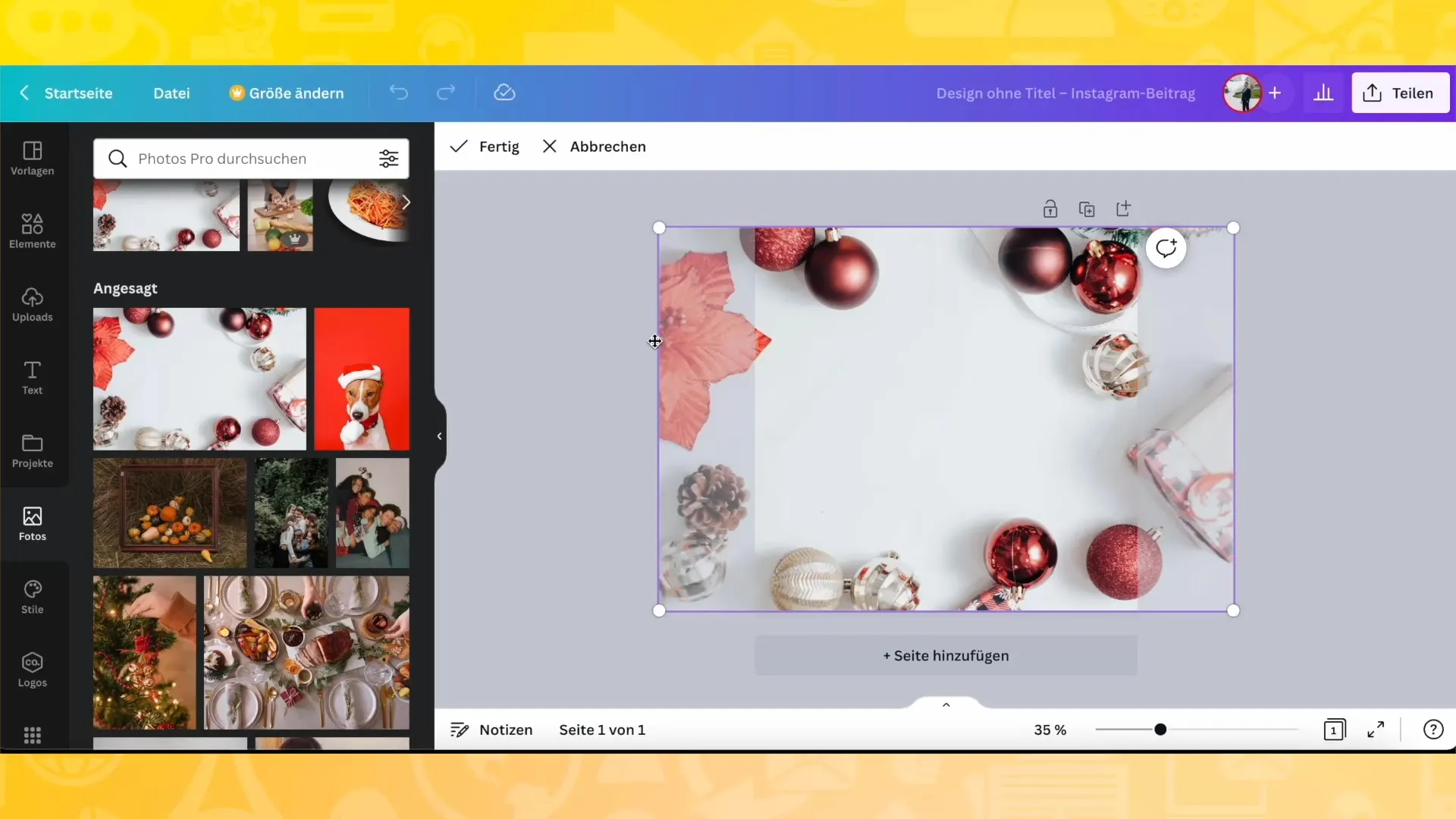
Ændringer i farver på billeder
Du har mulighed for at ændre farverne på dit billede. Klik på billedet og vælg farveindstillingerne i den øverste bjælke. Hvis du bruger en specifik brandfarve, kan du tilpasse billedet derefter og tilpasse farverne til dit branding.
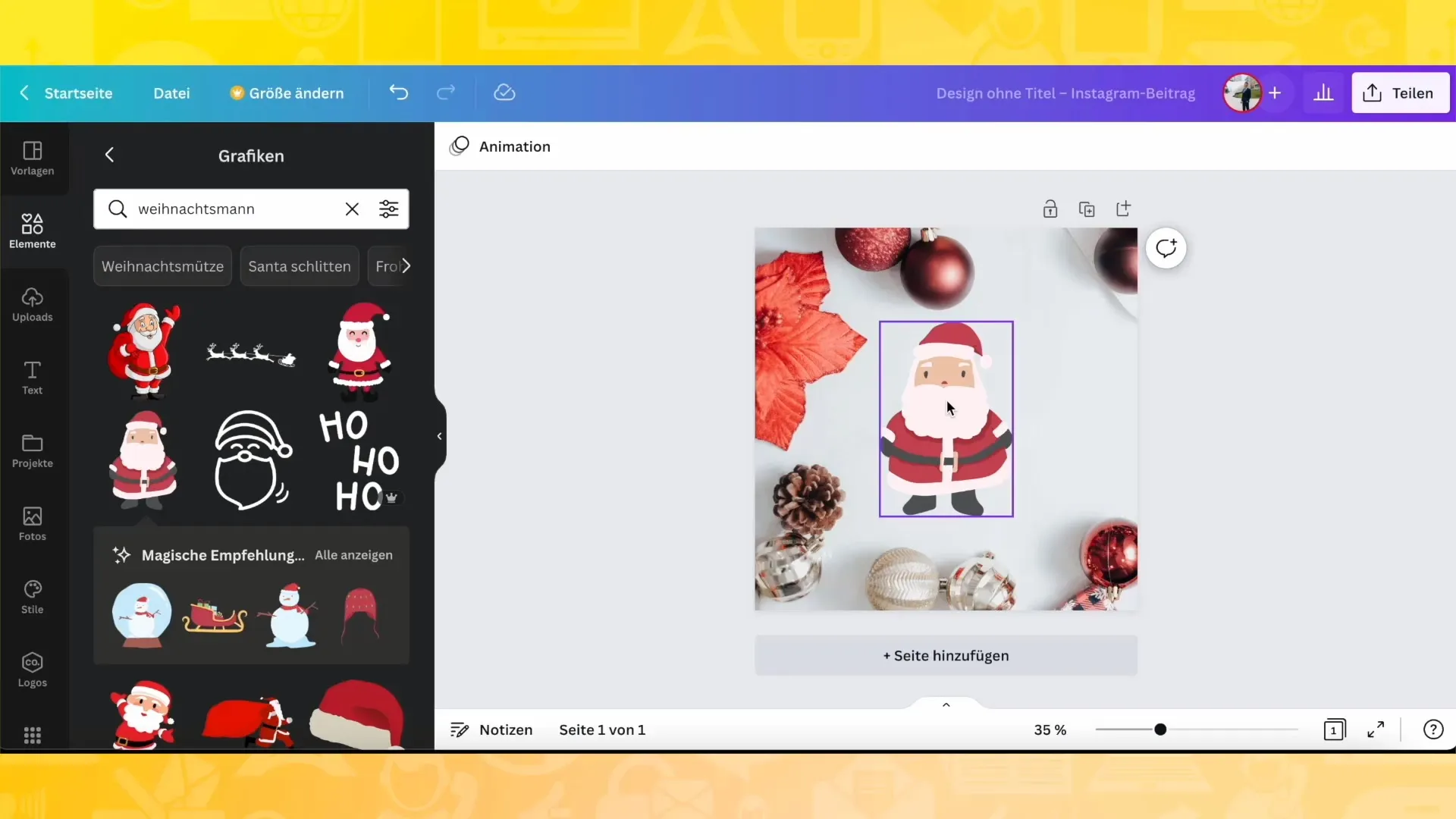
Tilpasning af lysstyrke og kontrast
En vigtig del af billedredigering er at tilpasse lysstyrke og kontrast. Vælg dit billede, gå til billedredigeringsindstillingerne og justér skyderne for at opnå det ønskede resultat.
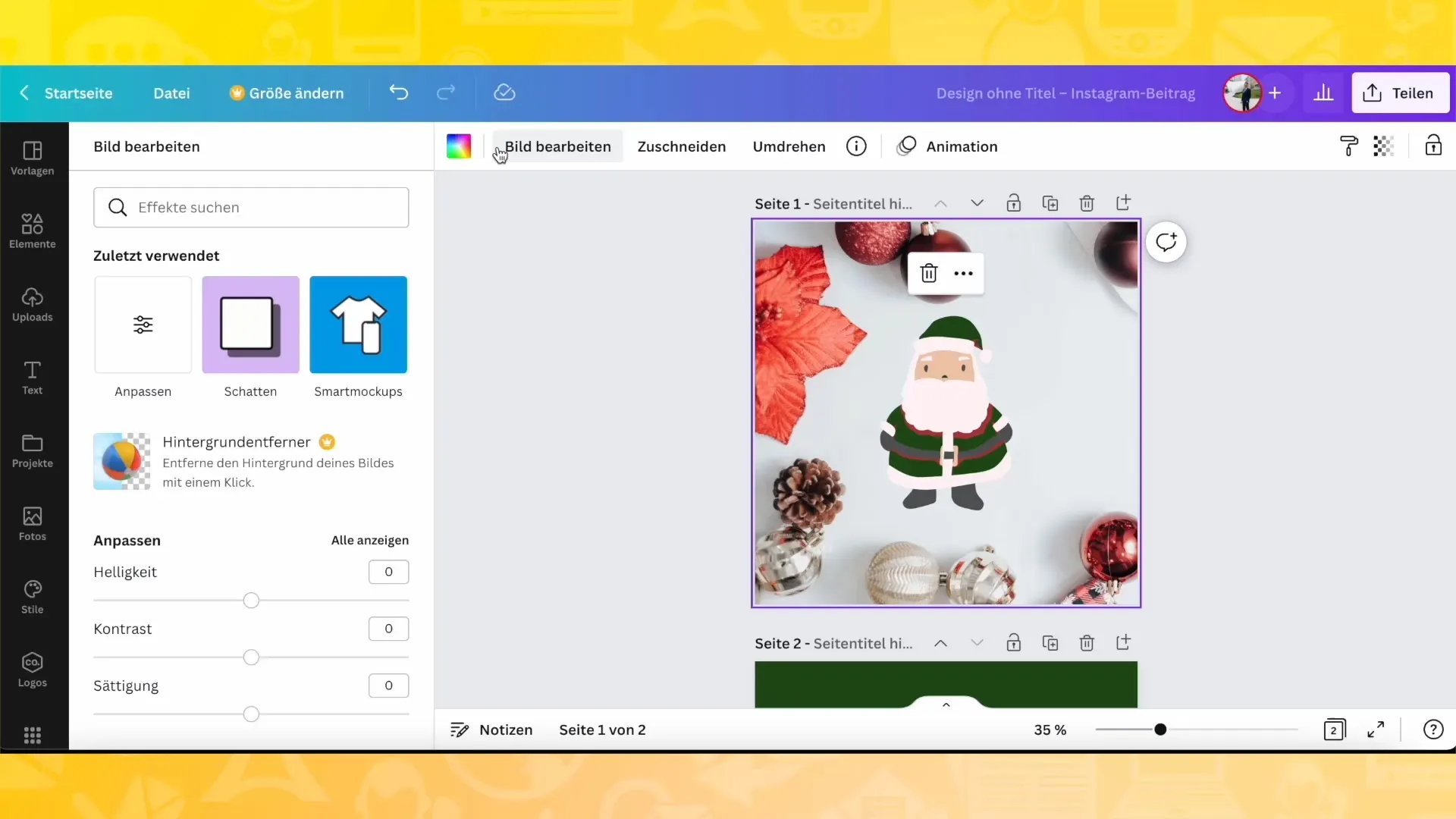
Brug af filtre
For at give dit billede et specielt udseende kan du anvende filtre. Disse er tilgængelige i Canva og kan direkte påføres billedet for at opnå en ensartet stil.
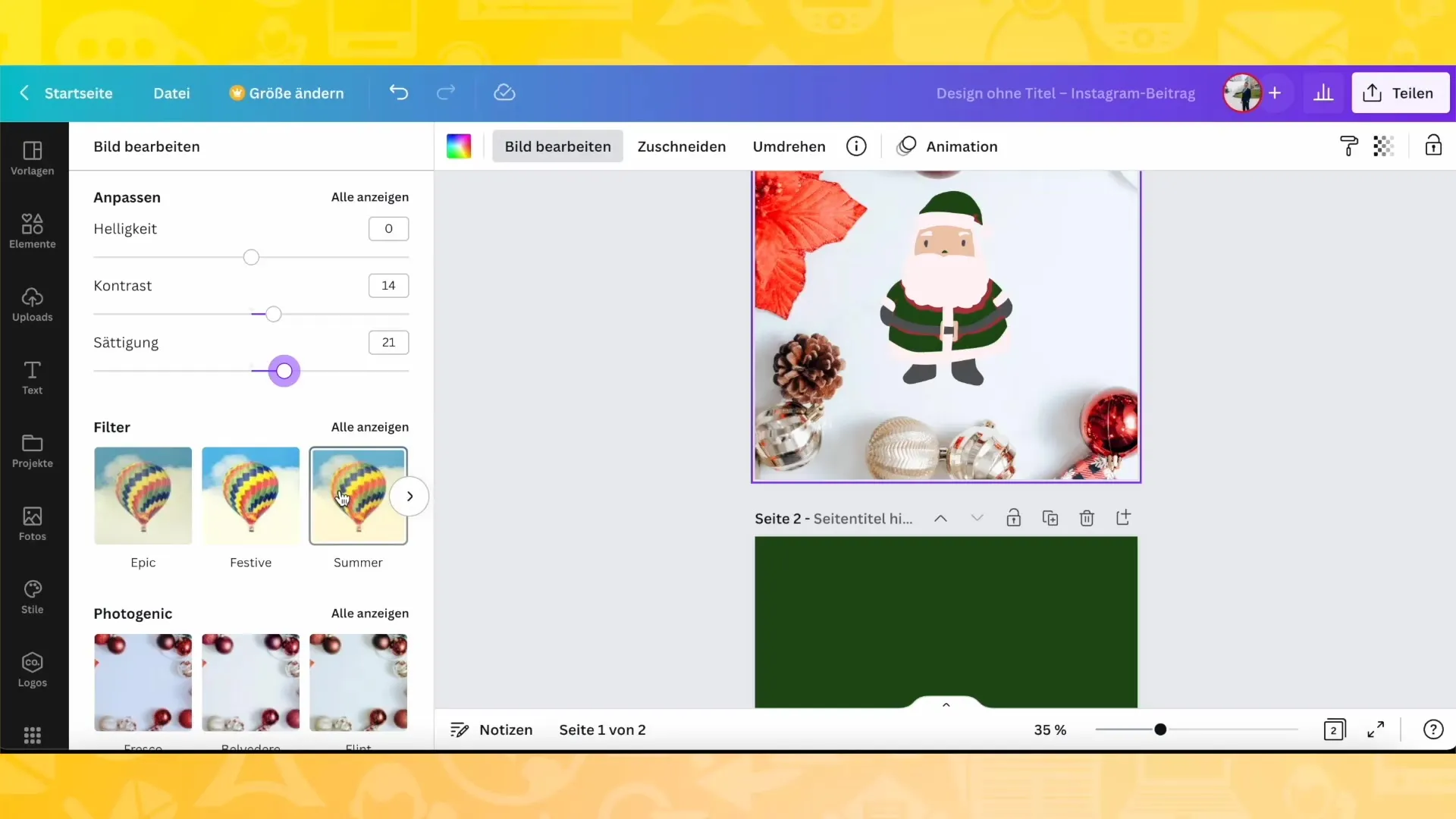
Brug af Smart Mockups
Canva tilbyder dig muligheden for at bruge Smart Mockups. Dette giver dig mulighed for at vise dit design på forskellige genstande, hvilket især er nyttigt, når du arbejder til marketingformål.

Frigør baggrunde
Med funktionen "Fjern baggrund" kan du slette baggrunden på et billede, f.eks. for at indsætte en person i en ny situation. Klik på billedet og vælg baggrundsfjerneren-funktionen.
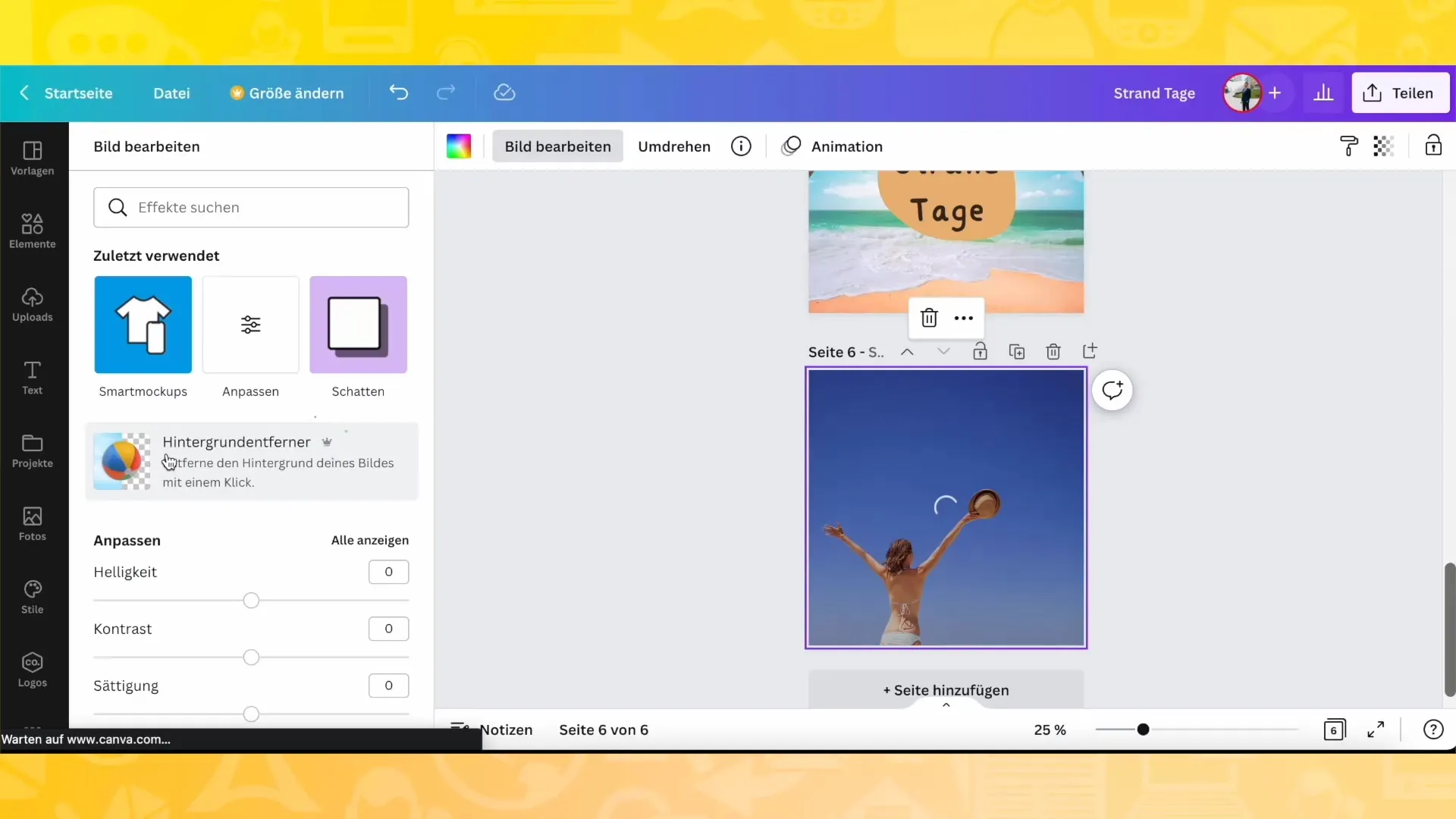
Tilføj skygger
For at give dine billeder mere dybde kan du tilføje skygger. Gå til skyggemulighederne og juster gennemsigtigheden samt vinklen for at skabe en realistisk skyggeeffekt.
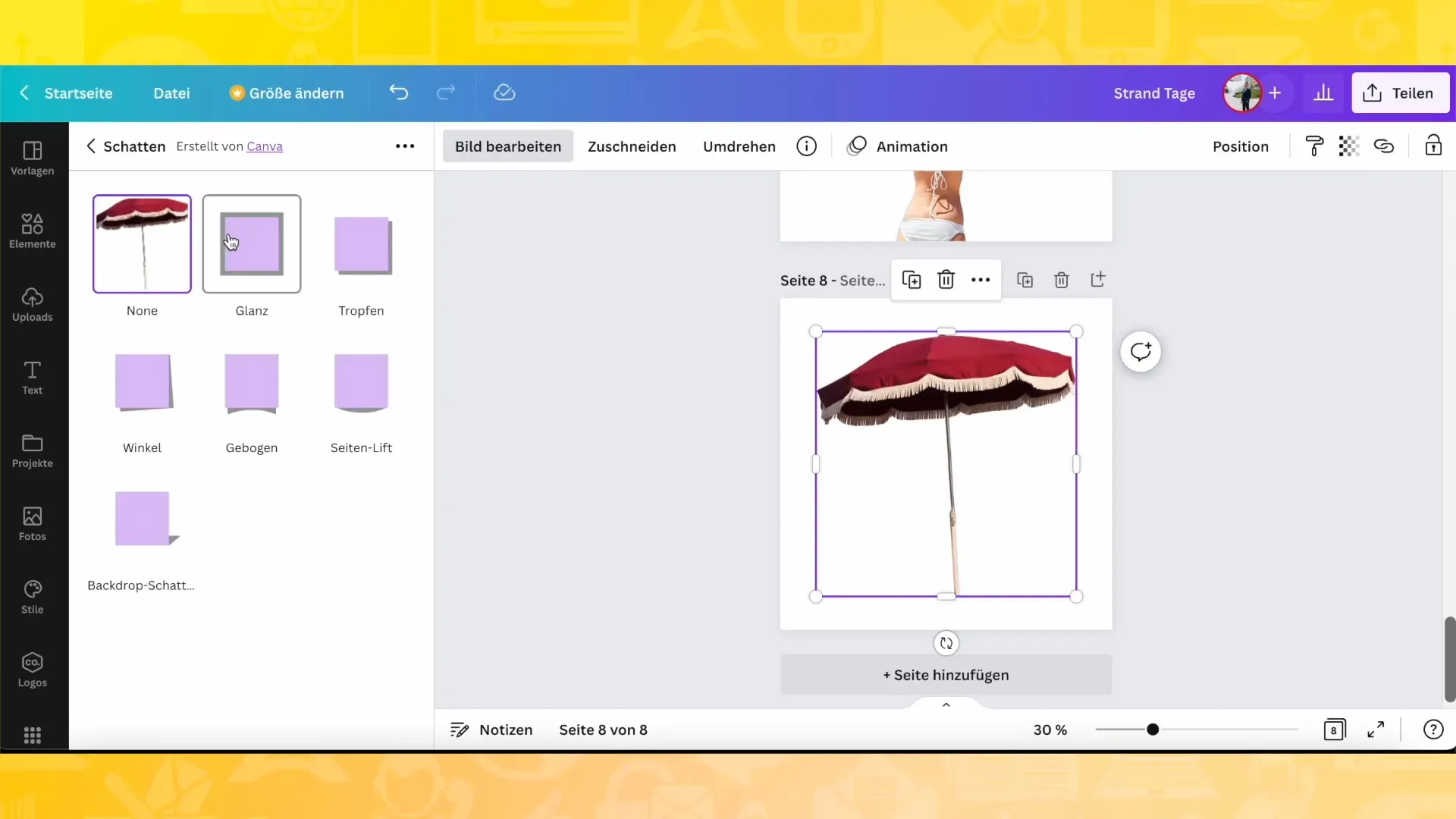
Afsluttende tilpasninger
Før du gemmer eller udgiver dit design, tag dig tid til at gennemgå alle elementerne. Sørg for at farverne er korrekte, billederne er placeret korrekt, og alt passer godt sammen.
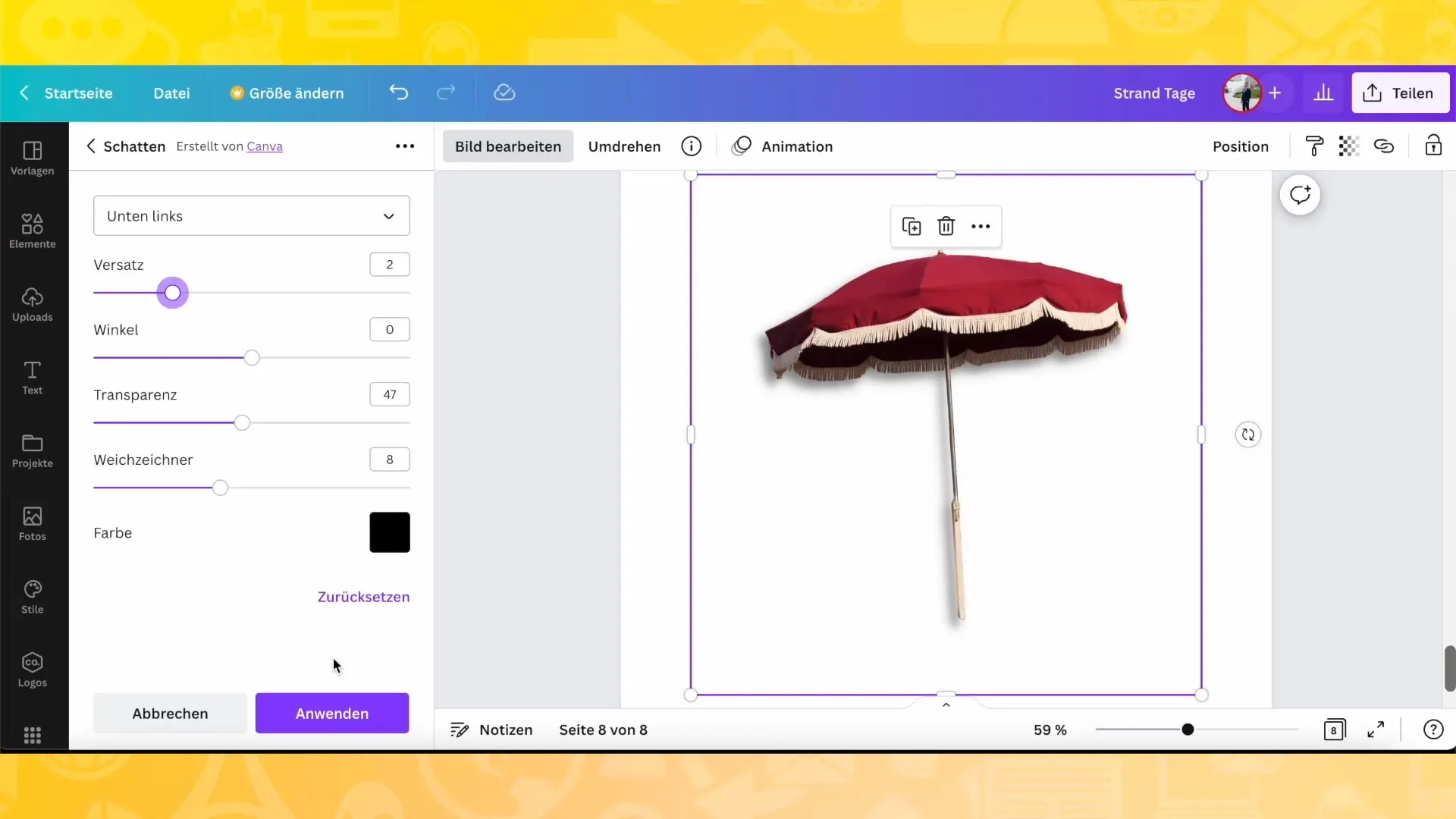
Oversigt
I denne vejledning har vi drøftet, hvordan du kan arbejde med fotos i Canva for at skabe attraktive design. Fra valg og tilpasning af billeder til farveændringer og funktioner som baggrundsfjernelse og Smart Mockups - med disse værktøjer kan du realisere dine kreative ideer perfekt. Brug de præsenterede trin og funktioner til at skabe imponerende grafikker.
Ofte stillede spørgsmål
Hvordan finder jeg fotos i Canva?Gå til "Elementer" og rul ned til "Fotos" eller brug søgebjælken.
Kan jeg fjerne baggrunden på et billede i Canva?Ja, med funktionen "Fjern baggrund" kan du nemt slette baggrunden på et billede.
Hvordan kan jeg justere lysstyrken og kontrasten på mit billede?Vælg billedet, gå til billedredigeringsmulighederne, og juster lysstyrke- og kontrastregulerne.
Kan jeg bruge Smart Mockups i Canva?Ja, du kan vise dine design på T-shirts, plakater eller andre genstande med Smart Mockups.
Hvordan ændrer jeg farverne på et billede?Klik på billedet, og brug farvemulighederne i den øverste menulinje til at tilpasse farverne.


